说明:本次以产品销量表为例,数据表中业务员所在地区相同,销售的有多种产品,报表以分组的形式展现,数据会更加清晰。本次讲解如何制作分组报表。
步骤一:添加数据源
在数据源区点击 ,在弹出来的数据集获取语句中输入:“select * from 产品销量”,点击
,在弹出来的数据集获取语句中输入:“select * from 产品销量”,点击 可以预览表格内容,点击确定将销量表加入数据源。
可以预览表格内容,点击确定将销量表加入数据源。
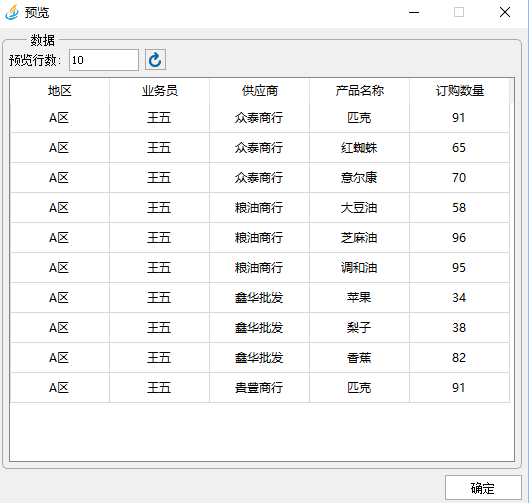
步骤二:建立工作表
将数据集加入工作表,把数据集所在单元格上面加入数据集所属名称。将单元格加一些样式,给表格居中,加入边框,下图效果图。
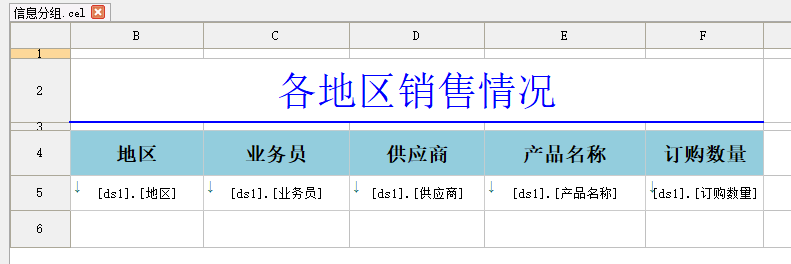
点击工具栏 预览按钮,预览效果图如下:
预览按钮,预览效果图如下:
扫描二维码关注公众号,回复:
5994993 查看本文章


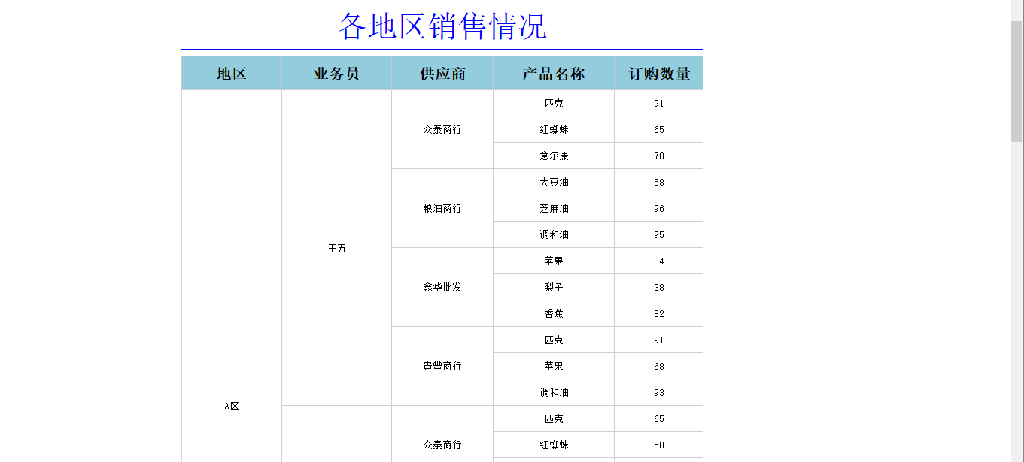
这就是完成的报表效果图,自动完成分组。
自动分组分析:数据集所在的单元格属性栏中有数据设置这一选项,里面有分组、列表和汇总三个选项,默认的是分组,所以数据集里的数据会自动分组。在盈帆报表单元格扩展属性中有左父格和上父格这样的属性。默认的在单元格右方的数据集以单元格左方的数据集作为父格,因为有父格的关系,所以报表的分组会显示的更加条理。
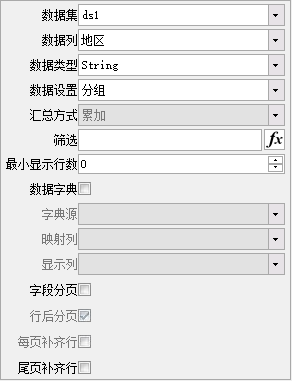
步骤三:保存
模板制作完成后需要保存,点击文件菜单栏保存模板,模板命名为为信息分组。